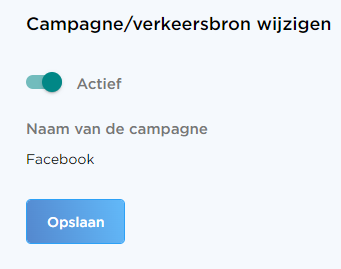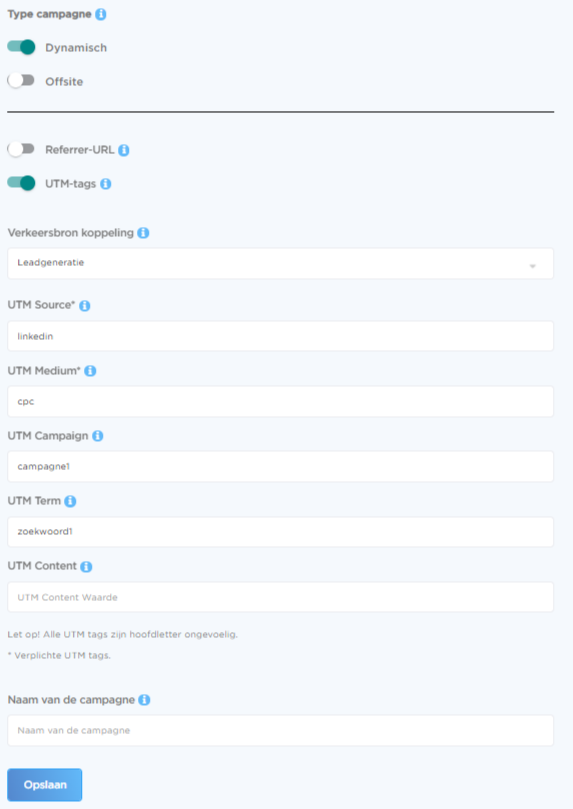Call Tracking
- Implementatie - gebruiker
- Implementatie - agency
- Tracking
- Privacy
- Modules
- Google Integraties
- Accountinstellingen
- Integraties
-
Rapportages maken
- Het Qooqie dashboard
- De data tonen per beoo...
- Slim filteren op basis...
- De data tonen per best...
- De data tonen per verk...
- De data tonen per camp...
- Oproepen met en zonder...
- Aantal oproepen Qooqie...
- Terugkerende bellers
- Telefonische conversie...
- Oproepen exporteren
- Oproepen verwijderen
- E-mailrapportages
- Internationaal
Qooqie Leads
- Implementatie
- Call to actions
- Dashboard insights
- Widget
- Instellingen
UTM-tags meten
UTM-tags voeg je toe aan een URL om te kunnen meten vanuit welke bron, medium en campagne een bezoeker op een pagina is gekomen. In de Qooqie call tracking applicatie zie je vervolgens welke telefonische oproepen en conversies voortkomen uit campagnes op o.a. LinkedIn, Facebook, Instagram, Twitter en via nieuwsbrieven. Hieronder lees je hoe je dit instelt en hoe je de data inzichtelijk krijgt.
UTM-tags toevoegen aan URL's
Voordat je UTM’s kunt doormeten, moet je eerst UTM-tags toevoegen aan de betreffende URL’s. De meeste platforms bieden zelf de mogelijkheid om UTM-tags te genereren. Is die mogelijkheid er niet? Maak dan gebruik van een website als https://utmbuilder.net/.
UTM-tags instellen in de call tracking applicatie
UTM’s kun je in onze applicatie op verschillende manieren instellen:
- Alle kanalen meten.
- Geselecteerde kanalen meten.
- De UTM-metingen handmatig instellen
Alle kanalen meten
Wil je geen kanalen uitsluiten van de metingen? Dan stel je UTM’s eenvoudig met een paar muisklikken in. Hiermee meet je automatisch de volgende kanalen door:
| UTM_source= | Verkeersbron in Qooqie applicatie |
| Nieuwsbrief | |
| Mailchimp |
Deze meting schakel je als volgt in:
- Ga binnen de Qooqie call tracking applicatie naar ‘Overig verkeer’.
- Schakel deze verkeersbron in door het schuifje op ‘Actief’ te zetten.
- Klik tot slot op ‘Opslaan’.
Stond ‘Overig verkeer’’ in jouw account al ingeschakeld? Dan hoef je geen actie te ondernemen. UTM’s worden in dat geval al automatisch gemeten.
Geselecteerde kanalen meten
Wil je alleen van een specifiek kanaal op UTM-niveau kunnen doormeten? Dat stel je zo in:
- Ga binnen de Qooqie call tracking applicatie naar ‘Overig verkeer’.
- Schakel deze verkeersbron uit door het schuifje ‘Actief’ uit te zetten.
- Klik op ‘Opslaan’.
- Ga naar het overzicht van Verkeersbronnen.
- Klik hier op het tandwieltje achter het social media kanaal dat je wil gaan doormeten, Facebook bijvoorbeeld.
- Schakel het schuifje ‘Actief’ in.
- Klik op ‘Opslaan’.
De UTM-metingen handmatig instellen
Wil je andere kanalen doormeten dan de kanalen die al standaard gedefinieerd zijn, of is jouw UTM source anders ingericht? Stel dan de UTM zelf in:
- Ga binnen de Qooqie call tracking applicatie naar ‘Campagne toevoegen’.
- Kies bij ‘Type campagne’ voor ‘Dynamisch’.
- Klik op het schuifje voor ‘UTM-tags’.
- Vul nu de verschillende UTM-tags in De velden ‘source’ en ‘medium’ zijn verplicht.
- Klik op ‘Opslaan’.
Ingestelde UTM-metingen terugvinden en wijzigen
Wil je de handmatig ingestelde UTM-metingen raadplegen en eventueel wijzigen? Dat doe je als volgt:
- Ga in de Qooqie call tracking applicatie naar het verkeersbronnenoverzicht.
- Zoek de betreffende verkeersbron en klik op het tandwieltje aan de rechterkant.
- Eventuele wijzigingen kun je nu doorvoeren.
- Wil je deze UTM niet meer doormeten? Schakel het schuifje ‘Actief’ bovenaan de pagina dan uit.
- Klik tot slot op ‘Opslaan’.
UTM's analyseren
Hebben er mensen gebeld naar aanleiding van een social campagne of mailing waarvoor je UTM-tags hebt ingesteld? Dan zie je dit als volgt terug in de Qooqie call tracking applicatie:
- Ga naar het dashboard van onze call tracking applicatie.
- Open het filter ‘Verkeersbron’ en selecteer hier de source waarvan je de resultaten wil zien.
- Heb je verschillende campaign tags voor deze verkeersbron ingesteld? Dan zie je het aantal oproepen per campagne onder ‘Top campagnes’.
- Heb je verschillende term tags voor deze verkeersbron ingesteld? Dan zie je het aantal oproepen per term onder ‘Top zoekwoorden.